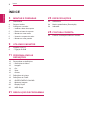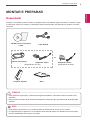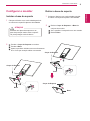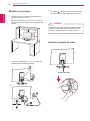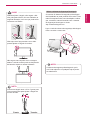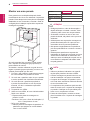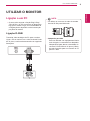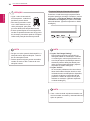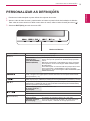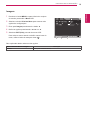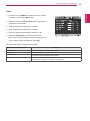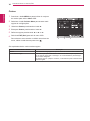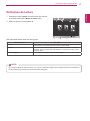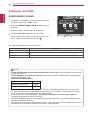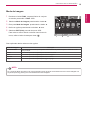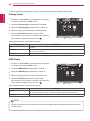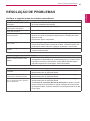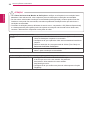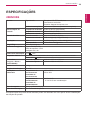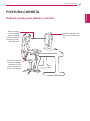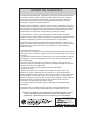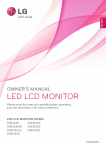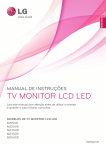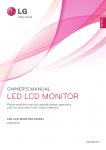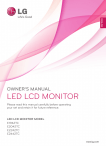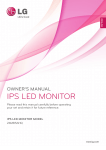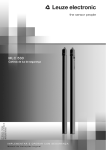Download MONITOR DE LED LCD
Transcript
PORTUGUÊS
MANUAL DE INSTRUÇÕES
MONITOR DE LED LCD
Leia este manual com atenção antes de utilizar o dispositivo e guarde-o para futuras consultas.
MODELO DE MONITOR DE LED LCD
20EN33SS
www.lge.com.br
2
ÍNDICE
PORTUGUÊS
PT
ÍNDICE
3
MONTAR E PREPARAR
23 ESPECIFICAÇÕES
3
Desembalar
23
20EN33SS
4
Peças e botões
24
Modos predefinidos (Resolução)
5
Configurar o monitor
24
Indicador
5
- Instalar a base do suporte
5
- Retirar a base do suporte
6
- Montar em uma mesa
6
- Usando o suporte do cabo
8
- Montar em uma parede
9
UTILIZAR O MONITOR
9
Ligação a um PC
9
- Ligação D-SUB
11
PERSONALIZAR AS
DEFINIÇÕES
12
Personalizar as definições
12
- Definições do Menu
13
-Imagem
14
-Cor
15
-Visor
16
-Outros
17
Definições do Leitura
18
Definições do FUNC.
18
-SUPER ENERGY SAVING
19
-Modo de imagem
20
-Display Duplo
20
-WEB Dupla
21 RESOLUÇÃO DE PROBLEMAS
25 POSTURA CORRETA
25
Postura correta para utilizar o monitor.
MONTAR E PREPARAR
3
Desembalar
Verifique se a caixa do produto contém os seguintes itens. Se faltarem alguns acessórios, contacte o agente local onde comprou o produto. As ilustrações deste manual podem ser diferentes do produto e acessórios reais.
CD (Manual de instruções)/
cartão
Cabo D-SUB
ou
Cabo de alimentação
Adaptador CA/CC
(Dependendo do Pais)
Corpo do Suporte
Adaptador CA/CC
(Dependendo do Pais)
Base
ATENÇÃO
Para garantir a segurança e a vida útil prolongada do aparelho, não utilize nenhum acessório não
yy
aprovado.
Nenhum dano ou lesão decorrentes da utilização de acessórios não aprovados está abrangido pela
yy
garantia.
NOTA
Os acessórios fornecidos com o produto podem ser diferentes de acordo com o modelo.
yy
As especificações do produto ou os conteúdos deste manual podem ser alterados sem aviso prévio
yy
devido à atualização das funções do produto.
PT
PORTUGUÊS
MONTAR E PREPARAR
4
MONTAR E PREPARAR
Peças e botões
PORTUGUÊS
PT
Indicador de Power (Alimentação)
yyIluminação ligada: ligado
yyIluminação desligada: desligado
Botão Power (Alimentação)
Botão (Consulte a p.11)
Painel de ligações (Consulte a p.9)
MONTAR E PREPARAR
5
Retirar a base do suporte
Instalar a base do suporte
1 Coloque o Monitor com a tela voltada para baixo sobre uma superfície plana e almofadada.
1 Coloque o Monitor com a tela voltada para baixo sobre uma superfície plana e almofadada.
2
ATENÇÃO
conjunto do monitor.
2 Vire o parafuso à esquerda com uma moeda.
Estenda uma placa de espuma ou um
pano de proteção macio sobre a superfície para proteger a tela de danos.
2
1 Retire o Corpo do Suporte e a Base do
3 Retire a Base.
1 Prenda o Corpo do Suporte ao monitor.
2 Prenda a Base.
3 Aperte o parafuso à direita com uma ferramenta
fina. Como por exemplo utilize uma moeda.
Corpo do Suporte
Corpo do Suporte
Base
Corpo do Suporte
Base
Base
PT
PORTUGUÊS
Configurar o monitor
6
MONTAR E PREPARAR
Montar em uma mesa
3 Pressione
PORTUGUÊS
PT
o botão (Power) na parte inferior
do painel de interruptor para ligar a energia.
1 Levante e incline o monitor até esta ficar na
posição vertical na mesa.
Deixe um espaço livre de 10 cm (no mínimo)
em relação à parede para uma ventilação adequada.
ATENÇÃO
Desligue o cabo de alimentação antes de deslocar o monitor para outra localização. Caso
contrário, pode ocorrer um choque elétrico.
10 cm
10 cm
10 cm
10 cm
Usando o suporte do cabo
2 Conecte o adaptador C.A. - C.C. a fonte de
alimentação (tomada de parece).
Suporte do cabo
ou
MONTAR E PREPARAR
7
Utilizar o sistema de segurança Kensington
AVISO
O conector do sistema de segurança Kensington
está localizado na parte posterior do monitor. Para
mais informações sobre a sua instalação e utilização, consulte o manual fornecido com o sistema
de segurança Kensington ou visite
http://www.kensington.com.
Ligue o cabo do sistema de segurança Kensington
entre o monitor e uma mesa.
Não toque nem faça pressão com o dedo
quando ajustar o ângulo do monitor.
Não segure este conjunto como a imagem
abaixo. A tela do monitor pode se desprender
da base do suporte e causar acidentes.
NOTA
O sistema de segurança Kensington é opcional. Pode adquiri-lo em qualquer loja de produtos eletrônicos.
NOTA
Incline num ângulo entre +20 e -5 graus para
cima ou para baixo para ajustar o ângulo do
monitor à visão.
Frente
Traseira
PT
PORTUGUÊS
Quando ajustar o ângulo, não segure o Monitor pela parte inferior, tal como indicado na
seguinte ilustração, uma vez que pode sofrer
ferimentos nos dedos.
8
MONTAR E PREPARAR
Montar em uma parede
PORTUGUÊS
PT
Para garantir uma ventilação adequada, deixe
uma distância de 10 cm em cada lado e a partir da
parede. Estão disponíveis instruções de instalação
detalhadas no seu fornecedor, consulte o Guia de
configuração e instalação opcional do suporte de
montagem na parede.
10 cm
10 cm
10 cm
10 cm
Se você pretende fixar o monitor a uma parede,
fixe o suporte de montagem (peça opcional) à
parte traseira do monitor.
Se instalar o monitor utilizando um guia de montagem na parede (peças opcionais), monte-o com
cuidado para impedir que ele caia.
1 Por favor, usar parafusos e placa de montagem
em conformidade com padrões de VESA.
2 Se você usar o parafuso maior do que o padrão o monitor poderia ficar danificado internamente.
3 Se você não usar o parafuso apropriado e
o produto ficar danificado ou cair da posição
montada, LG não é conderada responsável
pelos acidentes.
4 Compatível com VESA.
5 Utilize a norma VESA, tal como indicado abaixo.
784,8 mm e inferior
yy
* Espessura da placa de montagem na
parede: 2,6 mm
* Parafuso: Φ 4,0 mm x Grau de inclinação 0,7
mm x Comprimento 10 mm
787,4 mm e superior
yy
* Utilize a placa de montagem de parede e os
parafusos que estejam em conformidade
com a norma VESA.
Modelo
20EN33SS
VESA (A x B)
75 x 75
Parafuso padrão
M4
Número de parafu- 4
sos
ATENÇÃO
Desligue primeiro o cabo de alimentação e
yy
depois desloque ou instale o monitor. Caso
contrário, pode ocorrer um choque elétrico.
Se instalar o monitor no teto ou em uma
yy
parede inclinada, ela poderá cair e provocar
acidentes.
Utilize apenas um suporte de montagem na
yy
parede autorizado pela LG e procure seu
revendedor local ou pessoal qualificado.
Não aperte exageradamente os parafusos,
yy
pois isso pode danificar o monitor e anular a
garantia.
Utilize apenas parafusos e suportes de
yy
montagem na parede que cumpram a norma
VESA. Danos materiais ou ferimentos causados por uma má utilização ou pelo uso de
um acessório inadequado não estão cobertos pela garantia.
NOTA
Utilize os parafusos indicados nas especifiyy
cações para parafusos da norma VESA.
O kit de montagem na parede inclui um mayy
nual de instalação e as peças necessárias.
O suporte de montagem na parede é opcioyy
nal. Pode obter acessórios adicionais através
do seu fornecedor local.
O comprimento dos parafusos pode ser difeyy
rente de acordo com o suporte de montagem
na parede. Certifique-se de que utiliza parafusos com o comprimento correto.
Para mais informações, consulte as instruyy
ções fornecidas com o suporte de montagem
na parede.
UTILIZAR O MONITOR
Ligação a um PC
O seu monitor suporta a função Plug & Play*.
yy
*Plug & Play: um PC reconhece um dispositivo
logo que o usuário o liga, sem necessidade de
configuração do dispositivo ou de intervenção
por parte do usuário.
NOTA
Ao utilizar um conector de cabo de entrada
yy
de sinal D-Sub para Macintosh
Ligação D-SUB
Transmite vídeo analógico do PC para o monitor.
Ligue o PC ao monitor com o cabo de sinais D-sub
de 15 pinos, conforme demonstrado nas seguintes
ilustrações.
Adaptador para Mac
yy
Para ser utilizado com equipamento Macintosh da Apple, é necessária um adaptador
independente para alterar a densidade do
conector D-SUB VGA de 15 pinos (3 filas)
do cabo fornecido para um conector de 15
pinos e 2 filas.
PT
PORTUGUÊS
UTILIZAR O MONITOR
9
10
UTILIZAR O MONITOR
ATENÇÃO
PORTUGUÊS
PT
Ligue o cabo de entrada do
yy
sinal e aperte-o, rodando os
parafusos para a direita.
Não exerça pressão na tela
yy
com o dedo durante um período prolongado, pois pode
provocar distorções temporárias na tela.
Evite a apresentação de uma imagem fixa
yy
na tela do aparelho durante um longo período de tempo para evitar queimar a imagem.
Utilize uma proteção de tela se possível.
NOTA
Se ligar o monitor quando ainda está frio, a
yy
tela pode sofrer alguma vibração. Trata-se
de uma situação normal.
Podem aparecer alguns pontos vermelhos,
yy
verdes ou azuis na tela. Trata-se de uma
situação normal.
Função de definição automática de imagem
Pressione o botão de energia na parte inferior
do painel para ligar a energia. Quando o monitor
está ligado, a "Self Image Setting" (Definição
automática de imagem) A função é executada
automaticamente. (Apenas suportado no Modo
Analógico)
NOTA
Função "Self Image Setting".
yy
Esta função proporciona ao usuário as
definições ideais de visualização. Quando
o usuário liga o monitor pela primeira vez,
esta função ajusta a visualização automaticamente para as definições ideais para
cada sinal de entrada individual. (Apenas
suportado no Modo Analógico)
Função "AUTO".
yy
Se ocorrerem problemas tais como telas e
letras desfocadas vibração da tela ou tela
inclinada durante a utilização do dispositivo,
ou depois de alterar a resolução de tela,
pressione o botão da função AUTO para
melhorar a resolução. (Apenas suportado
no Modo Analógico)
NOTA
Caso o cabo de sinal seja desconectado, seu
yy
monitor entrará em stand by automaticamente
após um período.
PERSONALIZAR AS DEFINIÇÕES
11
1 Pressione o botão desejado na parte inferior do conjunto de monitor.
2 Alterar o valor do item de menu, pressionando os botões na parte inferior da instalação do Monitor.
Para voltar ao menu anterior ou definir outros itens do menu, utilize o botão da seta para cima (
).
3 Selecione EXIT (Sair) para sair do menu OSD.
Botões do Monitor
Botão
Descrição
Acesso aos menus principais.(Consulte a p.12)
OSD Locked/
OSD Unlocked
(OSD BLOQUEADO/
DESBLOQUEADO)
Esta função permite-lhe bloquear as definições de controle
atuais, para que não possam ser alteradas despropositadamente.
Mantenha pressionado o botão MENU por alguns segundos.
Deve aparecer na tela a mensagem "OSD LOCKED" (OSD
BLOQUEADO).
Pode desbloquear os controles OSD em qualquer altura mantendo pressionado o botão MENU por alguns segundos.
Deve aparecer na tela a mensagem "OSD UNLOCKED" (OSD
DESBLOQUEADO).
Usar esse botão para entrar no menu de Modo Leitura. Sua função funciona para exibir
a tela, a imagem como papel para o conforto dos olhos. Se você quiser mais informações (Consulte a p.17).
Usar este botão para entrar em menus de Modo de imagem, SUPER ENERGY SAVING, Display Duplo, WEB Dupla, Definições da função READER. (Consulte a p.18~20)
Ao ajustar as suas definições de visualização, pressione sempre o botão AUTO (AUTOMÁTICO) no MONITOR SETUP OSD (OSD DE CONFIGURAÇÃO DO MONITOR).
(Apenas suportado no Modo Analógico)
The best display mode 20EN33SS:1600 x 900
(O melhor modo de
visualização)
EXIT
Sair do OSD.
(Power Button)
Liga e desliga a alimentação.
Power Indicator
(Indicador de Power
[Alimentação])
O indicador de energia fica branco se o visor está
funcionando corretamente (No Modo). Se a tela estiver em
modo de espera, o indicador de energia pisca branco.
PT
PORTUGUÊS
PERSONALIZAR AS DEFINIÇÕES
12
PERSONALIZAR AS DEFINIÇÕES
Personalizar as definições
PORTUGUÊS
PT
Definições do Menu
1 Pressione o botão MENU na parte inferior do conjunto
do monitor para exibir o Menu OSD.
2 Defina as opções pressionando ◄ ou ► ou ▼.
3 Selecione o botão Próximo Menu para acessar mais
opções de configurações.
4 Selecione EXIT (Sair) para sair do menu OSD.
Para voltar ao menu anterior ou definir outros itens do
menu, utilize o botão da seta para cima ( ).
São explicadas abaixo cada uma das opções.
Descrição
Menu
Brilho
Ajustar o brilho, contraste da tela.
Contraste
Wide/Original
Wide
Muda para tela inteira de acordo com o sinal de entrada de imagem.
Original
Altera a proporção de sinal de entrada de imagem para a original.
* Esta função apenas funciona se as resoluções de entrada forem inferiores à proporção predefinida do monitor (16:9).
Conf fábrica
Restaurar todas as configurações padrão de fábrica. Pressione os botões ◄, ► para redefinir imediatamente.
Descrição
Menu > Próximo Menu
Imagem
Nitidez
Cor
Gama de cor
Temp cor
Visor
Horizontal
Vertical
Sincronismo
Fase
Outros
Idioma
Luz de Alimentação
Para ajustar a nitidez da tela
Para personalizar a cor da tela
Para ajustar a posição da tela
Para melhorar a claridade e estabilidade da tela
Para personalizar o estado da tela pelo ambiente de operação de usuário
PERSONALIZAR AS DEFINIÇÕES
13
Imagem
PT
PORTUGUÊS
1 Pressione o botão MENU na parte inferior do conjunto
do monitor para exibir o Menu OSD.
2 Selecione o botão Próximo Menu para acessar mais
opções de configurações.
3 Entre para Imagem pressionando o botão ▼.
4 Defina as opções pressionando ◄ ou ► ou ▼.
5 Selecione EXIT (Sair) para sair do menu OSD.
Para voltar ao menu anterior ou definir outros itens do
menu, utilize o botão da seta para cima (
).
São explicadas abaixo cada uma das opções.
Descrição
Menu > Próximo Menu > Imagem
Nitidez
Para ajustar a nitidez da tela
14
PERSONALIZAR AS DEFINIÇÕES
Cor
PORTUGUÊS
PT
1 Pressione o botão MENU na parte inferior do conjunto
do monitor para exibir o Menu OSD.
2 Selecione o botão Próximo Menu para acessar mais
opções de configurações.
3 Selecione Cor pressionando o botão ►.
4 Entre para Cor pressionando o botão ▼.
5 Defina as opções pressionando ◄ ou ► ou ▼.
6 Selecione EXIT (Sair) para sair do menu OSD.
Para voltar ao menu anterior ou definir outros itens do
menu, utilize o botão da seta para cima (
).
São explicadas abaixo cada uma das opções.
Descrição
Menu > Próximo Menu > Cor
Gama de cor
Defina o seu próprio valor de gama: Gama de cor 0, Gama de cor 1, Gama de
cor 2 No monitor, os valores de gama alta exibem imagens esbranquiçadas,
enquanto os valores de gama baixa exibem imagens pretas.
Temp cor
Usuário
• Vermelho:Definir os seus próprios níveis de cor vermelha.
• Verde:Definir os seus próprios níveis de cor verde.
• Azul:Definir os seus próprios níveis de cor azul.
Seleciona a cor da tela.
Quente: Define a temperatura da cor da tela para quente (mais vermelho).
Médio: Define a temperatura da cor da tela para média.
Frio:Define a temperatura da cor da tela para fria (mais azul).
PERSONALIZAR AS DEFINIÇÕES
15
Visor
PT
PORTUGUÊS
1 Pressione o botão MENU na parte inferior do conjunto
do monitor para exibir o Menu OSD.
2 Selecione o botão Próximo Menu para acessar mais
opções de configurações.
3 Selecione Visor pressionando o botão ►.
4 Entre para Visor pressionando o botão ▼.
5 Defina as opções pressionando ◄ ou ► ou ▼.
6 Selecione EXIT (Sair) para sair do menu OSD.
Para voltar ao menu anterior ou definir outros itens do
menu, utilize o botão da seta para cima (
).
São explicadas abaixo cada uma das opções.
Menu > Próximo Menu > Visor
Descrição
Horizontal
Para mover imagens a esquerda e a direita.
Vertical
Para mover imagens para cima e para baixo.
Sincronismo
Para minimizar as barras verticais ou listras visíveis no fundo de tela. O tamanho da tela horizontal também será alterado.
Fase
Para ajustar o foco da exibição. Este item permite remover qualquer ruído horizontal e limpar ou aguçar a imagem de caraterística.
16
PERSONALIZAR AS DEFINIÇÕES
Outros
PORTUGUÊS
PT
1 Pressione o botão MENU na parte inferior do conjunto
do monitor para exibir o Menu OSD.
2 Selecione o botão Próximo Menu para acessar mais
opções de configurações.
3 Selecione Outros pressionando o botão ►.
4 Entre para Outros pressionando o botão ▼.
5 Defina as opções pressionando ◄ ou ► ou ▼.
6 Selecione EXIT (Sair) para sair do menu OSD.
Para voltar ao menu anterior ou definir outros itens do
menu, utilize o botão da seta para cima (
).
São explicadas abaixo cada uma das opções.
Menu > Próximo Menu > Outros
Descrição
Idioma
Para escolher a linguagem em que os nomes de controle serão exibidos.
Luz de Alimentação
Usa esta função para estabelecer o indicador de alimentação na parte inferior do monitor para Ligar ou Desligar . Se você estabelece para Desligar ,
ele vai estar desligado.
Se defina Ligar em qualquer momento, o indicador de poder será automaticamente ligado.
PERSONALIZAR AS DEFINIÇÕES
17
Definições do Leitura
PT
PORTUGUÊS
1 Pressione o botão Leitura na parte inferior do conjunto
do monitor para exibir o Modo de leitura OSD.
2 Defina as opções pressionando ◄.
São explicadas abaixo cada uma das opções.
Modo de leitura
Descrição
Leitura 1
É um modo que a tela é ajustada para leitura de jornais. Se você quiser tela
mais brilhante, você pode controlar o brilho no Menu OSD.
Leitura 2
É um modo que a tela é ajustada para visualização de vídeos e desenhos
animados. Se você quiser tela mais brilhante, você pode controlar o brilho
no Menu OSD.
Leitura Desligado
É um modo de que Modo de leitura está desligado.
NOTA
Se a opção do Modo de leitura é Leitura 1 ou Leitura 2, Modo de imagem será automaticamente Persona-lizado e a
função Super Energy Saving será automaticamente Desligado.
18
PERSONALIZAR AS DEFINIÇÕES
Definições do FUNC.
PORTUGUÊS
PT
SUPER ENERGY SAVING
1 Pressione o botão FUNC. na parte inferior do conjunto
do monitor para exibir o FUNC. OSD.
2 Entre para SUPER ENERGY SAVING pressionando o
botão ▼.
3 Defina as opções pressionando ◄ ou ► ou ▼.
4 Selecione EXIT (Sair) para sair do menu OSD.
Para voltar ao menu anterior ou definir outros itens do
menu, utilize o botão da seta para cima (
).
São explicadas abaixo cada uma das opções.
SUPER ENERGY SAVING
Descrição
Alto
SUPER ENERGY SAVING permite que você poupe energia com esta função.
Baixo
SUPER ENERGY SAVING permite que você poupe energia com esta função.
Desligado
Desativa a função SUPER ENERGY SAVING (Super economia de energia).
NOTA
TOTAL DE REDUÇÃO DE POTÊNCIA (Redução total de energia): Quanta energia é economizada
yy
ao utilizar o monitor.
TOTAL REDUÇÃO CO2 (Redução total de CO2): Altera a TOTAL POWER REDUCTION (Redução
yy
total de energia) para CO2.
DADOS DE POUPANÇA(W/h)
yy
494 mm
SUPER SAVING(Alto)
3 W/h
SUPER SAVING(Baixo)
1 W/h
Os dados de economia dependem do painel. Por isso, estes valores devem variar de acordo com
yy
o modelo e fabricante.Se a opção Super Energy Saving é Alto ou Baixo, a luminosidade do monitor
tornar-se maior ou menor dependendo da fonte de energia. A LG calcula estes valores utilizando o “broadcast video signal” ("sinal de vídeo emitido").
yy
(Incluindo transmissão de video: IEC 62087)
SUPER ECONOMIA refere-se à quantidade de energia que pode ser economizada utilizando a funyy
ção SUPER ENERGY SAVING.
Se a opção de Super Energy Saving é Alto ou Baixo, Modo de imagem será automaticamente Persoyy
na-lizado e Modo de leitura automaticamente será Leitura desligado. PERSONALIZAR AS DEFINIÇÕES
19
Modo de imagem
PT
PORTUGUÊS
1 Pressione o botão FUNC. na parte inferior do conjunto
do monitor para exibir o FUNC. OSD.
2 Selecione Modo de imagem pressionando o botão ►.
3 Entre para Modo de imagem pressionando o botão ▼.
4 Defina as opções pressionando os botões ◄ ou ►.
5 Selecione EXIT (Sair) para sair do menu OSD.
Para voltar ao menu anterior ou definir outros itens do
menu, utilize o botão da seta para cima (
).
São explicadas abaixo cada uma das opções.
Modo De Imagem
Descrição
Persona-lizado
É um modo que o usuário pode ajustar cada elemento. É possível ajustar o modo de cor do
menu principal.
Texto
É um modo que a tela é ajustada para trabalhos de texto.
Foto
É um modo que a tela é ajustada para ver as imagens.
Cinema
É um modo que a tela é ajustada para ver os vídeos.
Jogo
É um modo que a tela é ajustada para jogar um jogo.
NOTA
Se a opção de Modo de imagem não é personalizado, Modo de leitura automaticamente será Leitura Desligado e A
função Super Energy Saving será automaticamente será Desligado.
20
PERSONALIZAR AS DEFINIÇÕES
*Antes de utilizar funções abaixas, por favor, instale o programa DUAL SMART SOLUTION.
PORTUGUÊS
PT
Display Duplo
1 Pressione o botão FUNC. na parte inferior do conjunto
do monitor para exibir o FUNC. OSD.
2 Selecione Display Duplo pressionando o botão ►.
3 Entre para Display Duplo pressionando o botão ▼.
4 Defina as opções pressionando os botões ◄ ou ►.
5 Selecione EXIT (Sair) para sair do menu OSD.
Para voltar ao menu anterior ou definir outros itens do
menu, utilize o botão da seta para cima (
).
São explicadas abaixo cada uma das opções.
Display Duplo
Descrição
Clone
Ao selecionar Clone, o usuário pode usar o monitor secundário como uma cópia do monitor
principal.
Expandido
Ao selecionar Expandido, o usuário pode usar o monitor secundário como uma extensão do monitor principal.
Desligado
Desativa a função Display Duplo.
*Antes de utilizar funções abaixas, por favor, instale o programa DUAL SMART SOLUTION.
WEB Dupla
1 Pressione o botão FUNC. na parte inferior do conjunto
do monitor para exibir o FUNC. OSD.
2 Selecione WEB Dupla pressionando o botão ►.
3 Entre para WEB Dupla pressionando o botão ▼.
4 Defina as opções pressionando os botões ◄ ou ►.
5 Selecione EXIT (Sair) para sair do menu OSD.
Para voltar ao menu anterior ou definir outros itens do
menu, utilize o botão da seta para cima (
).
São explicadas abaixo cada uma das opções.
WEB Dupla
Descrição
Ligado
Ajudar o usuário a navegar eficientemente entre sites dividindo a tela ao meio. Ajudar a organizar e mover tela windows. Ajudar o usuário a controlar a proporção da divisão da tela.
Desligado
Desativa a função WEB Dupla.
NOTA
Quando o monitor entra em modo de economia de energia pressione qualquer botão para voltar ao
yy
estado normal.
RESOLUÇÃO DE PROBLEMAS
21
Verifique o seguinte antes de contatar a assistência.
A imagem não aparece
O cabo de alimentação do monitor
está ligado?
A luz do indicador de power
(alimentação) está ligada?
yy Verifique se o cabo de alimentação do monitor está corretamente ligado a uma tomada de alimentação.
yy Pressione o botão Power (alimentação).
Está ligado e o indicador de alimen- yy Ajuste o brilho e o contraste.
tação esta vermelho?
O indicador de power (alimentação) yy Se o monitor está em modo de economia de energia, experimente
está intermitente?
deslocar o mouse ou pressionar alguma tecla no teclado para fazer
aparecer a tela.
yy Experimente ligar o computador.
Vê uma mensagem "OUT OF RAN- yy Esta mensagem aparece quando o sinal do PC (placa gráfica) está
GE" na tela?
fora do limite horizontal ou vertical do monitor. Consulte a seção "Especificações" deste manual e configure novamente o seu monitor.
Vê uma mensagem "SEM SINAL"
yy Quando o monitor estiver em "SEM SINAL" em 5 minutos, o monitor
na tela?
vai para modo de DPM.
Vê uma mensagem "OSD LOCKED" na tela?
Vê uma mensagem "OSD LOCKED" quando pressina o botão
MENU?
yy Pode bloquear as definições de controle atuais, para que não possam
ser alteradas inadvertidamente. Pode desbloquear os controles OSD
a qualquer momento pressionando o botão MENU durante alguns
segundos: aparecerá a mensagem "OSD UNLOCKED".
A imagem apresentada está incorreta
yy Pressione o botão AUTO para ajustar automaticamente a imagem
apresentada para as definições ideais.
São visíveis faixas ou barras
yy Pressione o botão AUTO para ajustar automaticamente a imagem
horizontais ou verticais no fundo.
apresentada para as definições ideais.
O ruído horizontal de qualquer ima- yy Pressione o botão AUTO para ajustar automaticamente a imagem
gem ou caracteres não é apresenapresentada para as definições ideais.
tado corretamente.
yy Vá a Painel de Controle► Monitor► Definições e ajuste o monitor
para a resolução recomendada ou ajuste a imagem do monitor para
as definições ideais. Defina a resolução de cores para mais de 24 bits
(True Color).
As posições apresentadas estão
incorretas.
PT
PORTUGUÊS
RESOLUÇÃO DE PROBLEMAS
22
RESOLUÇÃO DE PROBLEMAS
ATENÇÃO
PORTUGUÊS
PT
Vá a Painel de Controle► Monitor ► Definições e verifique se a frequência ou resolução foram
yy
alteradas. Caso tenham sido, volte a ajustar a placa de vídeo para a resolução recomendada.
Se não estiver selecionada a resolução recomendada (resolução ideal), as letras podem ficar desyy
focadas e a tela pode ficar escurecida, truncada ou polarizada.Certifique-se de que selecionou a
resolução recomendada.
O método de definição pode ser diferente de acordo com o computador e SO (Sistema Operacional)
yy
e o desempenho da placa gráfica pode não suportar a resolução mencionada acima. Neste caso,
contacte o fabricante do computador ou da placa de vídeo.
A imagem apresentada está incorreta
A cor da tela é monocromática ou
anormal.
yy Verifique se o cabo de sinal está corretamente ligado e utilize uma
chave de fenda para o apertar se necessário.
yy Certifique-se de que a placa de vídeo está corretamente inserida na
ranhura.
yy Defina a resolução de cores para mais de 24 bits (True Color) em
Painel de Controle ► Definições.
A tela está intermitente.
yy Verifique se a tela está no Modo Linha interlaçada, e caso esteja,
altere-o para a resolução recomendada.
Vê uma mensagem "Unrecognized monitor, Plug&Play (VESA DDC) monitor found"?
Instalou o driver do monitor?
yy Certifique-se de instalar o driver do monitor a partir do CD que vem com o seu monitor. Ou pode também baixar o driver através do nosso website: http://www.lge.com.br yy Certifique-se de que verifica se a placa de vídeo suporta a função
Plug&Play.
ESPECIFICAÇÕES
23
20EN33SS
Monitor
Sincronização de
entrada
Entrada de vídeo
Resolução
Tipo de tela
Distância entre pixels
Frequência horizontal
Frequência vertical
Formato de entrada
Sinal de entrada
Formato de entrada
Máx.
Recomendada
Tela plana LCD TFT de 49,4 cm
Revestimento anti-brilho
Tamanho diagonal visível: 49,4 cm
0,271 mm x 0,262 mm (Distância entre pixels)
30 kHz a 83 kHz (Automática)
56Hz a 75Hz (D-SUB)
Sincronização separada
Conector D-SUB de 15 pinos
RGB Analógica (0,7 Vp-p/ 75 ohm)
D-SUB(Analógica) : 1600 x 900 @ 60 Hz
VESA 1600 x 900 @ 60 Hz
Plug & Play
Consumo energético
DDC 2B(Analógico)
Ligado: 20 W(normal)
Modo de espera ≤ 0,3 W
Desligado ≤ 0,3 W
Potência de alimentação 19 V
1,2 A
Tipo ADS-40FSG-19 19025GPBR-1, fabricado por SHENZHEN HONOR ELECTRONIC
Adaptador CA/CC
Saído : 19 V
1,3 A
Dimensões
Incluindo suporte
46,3 cm x 35,7 cm x 16,8 cm
(Largura x Altura x
Excluindo suporte
46,3 cm x 28,6 cm x 5,7 cm
Profundidade)
Peso
2,2 kg
Ângulo de inclinação
-5° a 20°
Condições
ambientais
Temperatura de
funcionamento
Humidade de
funcionamento
Temperatura de
armazenamento
Humidade de
armazenamento
Base do suporte
Cabo de alimentação
10°C a 35 °C
10% a 80%
-20°C a 60 °C
5 % a 90 % sem condensação
Fixo ( ), Removível (O)
Tipo de tomada de parede
As especificações do produto acima indicadas podem ser alteradas sem aviso prévio devido à atualização
das funções do produto.
PT
PORTUGUÊS
ESPECIFICAÇÕES 24
ESPECIFICAÇÕES
Modos predefinidos (Resolução)
PORTUGUÊS
PT
Modos de visualização (Resolução)
Frequência horizontal (kHz)
Frequência vertical
(Hz)
Polaridade
(H/V)
720 x 400
31,468
70
-/+
640 x 480
31,469
60
-/-
640 x 480
37,500
75
-/-
800 x 600
37,879
60
+/+
800 x 600
46,875
75
+/+
1024 x 768
48,363
60
-/-
1024 x 768
60,023
75
+/+
1152 x 864
67,500
75
+/+
1600 x 900
60,000
60
+/+
Indicador
Modo
Cor do LED
Ligado
Vermelho
Modo em espera
Vermelho piscando
Desligado
Desligado
Modo recomendado
POSTURA CORRETA
25
PT
PORTUGUÊS
POSTURA CORRETA
Postura correta para utilizar o monitor.
Ajuste o monitor
e a sua postura
para lhe permitir
visualizar imagens
no ângulo de visualização ideal.
Coloque as mãos levemente no teclado,
mantendo os cotovelos dobrados e os
braços na horizontal.
Ajuste a localização do
monitor para evitar reflexos.
TERMO DE GARANTIA
A LG Electronics do Brasil Ltda. garante este produto pelo período de 90 dias mais
nove meses contados a partir da data de emissão da Nota Fiscal de compra ou
documento que comprove a entrega efetiva do produto ao usuário, desde que o
mesmo tenha sido instalado conforme orientações descritas neste manual de
instruções e, somente em Território Nacional.
Durante o período estipulado, a garantia cobre o reparo de defeitos ou vícios que
se apresentem nos produtos. Somente o técnico do Serviço Autorizado credenciado
pela LG Electronics do Brasil Ltda. está autorizado a reparar defeitos em produtos
que se encontrem na garantia, mediante apresentação da Nota Fiscal de compra
ou documento que comprove a entrega efetiva do produto ao usuário.
O consumidor tem o prazo de 90 (noventa) dias, contados a partir da data de
emissão da nota fiscal de compra ou documento que comprove a entrega efetiva do
produto ao usuário, para reclamar de quaisquer vícios aparentes (aqueles de fácil e
imediata constatação) do produto ou dos acessórios que o acompanham.
A garantia de peça sujeita ao desgaste natural (peças plásticas e acessórios em
geral), fica restrita ao prazo legal de 90 (noventa) dias, a contar da data de emissão
da Nota Fiscal de compra ou documento que comprove a entrega efetiva do
produto ao usuário.
A garantia perde seu efeito se:
- O produto ou os acessórios que o acompanham apresentarem falha decorrente de
culpa exclusiva do consumidor, seja pelo mau uso ou em desacordo com o manual
do usuário;
- A instalação do produto estiver em desacordo com as recomendações do Manual
de Instruções, ou tiver sido realizada por terceiro não autorizado pela LG Electronics do Brasil Ltda.;
- O produto sofrer qualquer dano provocado por acidente, queda, agentes da
natureza ou consertos realizados por pessoas ou entidades terceiras não autorizadas pela LG Electronics do Brasil Ltda.;
- O número de série do produto estiver danificado ou adulterado.
A garantia não cobre:
- Quaisquer despesas de locomoção e/ou transporte do produto, bem como
despesas de viagem e estadia do técnico (quando for o caso) relativamente a
produtos instalados fora do perímetro urbano onde se localiza o Serviço Autorizado
LG mais próximo, correndo por conta e risco do consumidor. Se o consumidor
desejar ser atendido no local em que o produto estiver instalado, ficará a critério do
Serviço Autorizado a cobrança de taxa de visita e deslocamento, devendo o
consumidor consultá-lo antes de solicitar o serviço;
- O mau funcionamento do produto devido à instalação ou rede elétrica local
inadequada.
A Garantia Legal e Contratual somente poderá ser exercida perante Serviço
Autorizado LG, cujos endereços estão disponíveis no website www.lge.com.
A GARANTIA SOMENTE É VÁLIDA MEDIANTE A APRESENTAÇÃO DA NOTA
FISCAL DE COMPRA DESTE PRODUTO OU DE DOCUMENTO QUE
COMPROVE A ENTREGA EFETIVA DO PRODUTO AO CONSUMIDOR.
serviço de atendimento
ao consumidor
Capitais e Regiões
Metropolitanas
Demais
Localidades
* Somente chamadas originadas de telefone fixo
Declaration of Conformity
Trade Name: LG
Model : 20EN33SSA
Responsible Party: LG Electronics Inc.
Address : 1000 Sylvan Ave. Englewood Cliffs
NJ 07632 U.S.A
TEL: 201-266-2534
*above information is only for USA FCC Regulatory
Certifique-se de que lê as Precauções de segurança antes de utilizar o equipamento.
Mantenha o Manual do usuário (CD) em um
local acessível para futura referência.
O modelo e o número de série do equipamento situam-se na parte traseira e num lado do
equipamento. Anote os dados abaixo caso seja
necessário assistência.
MODELO
SÉRIE